So legen Sie Ihren Status und eine Nachricht in Microsoft Teams fest
Microsoft Microsoft Teams Held / / August 10, 2021

Zuletzt aktualisiert am

Wenn Sie Ihren Microsoft Teams-Status ändern möchten, können Sie Ihr Team ganz einfach auf dem Laufenden halten, wenn Sie verfügbar oder abwesend sind.
Wie bei jedem Kommunikationstool möchten Sie sicherstellen, dass andere wissen, wann Sie verfügbar sind und arbeiten oder nicht verfügbar und abwesend sind. In Microsoft Teams haben Sie Optionen zum Festlegen Ihres Status, Aktivieren einer Dauer für diesen Status und Anpassen einer Nachricht.
Wir haben Ihnen bereits gezeigt, wie es geht Planen Sie eine Abwesenheitsnachricht in Teams, was für Urlaub oder Geschäftsreisen nützlich ist. Hier gehen wir also durch das Festlegen einer aktuellen Statusmeldung und alle dazugehörigen Optionen.
Legen Sie Ihren aktuellen Status in Microsoft Teams fest
Sie können in Teams wie Verfügbar, Beschäftigt oder Bitte nicht stören einen einfachen Status für sich selbst festlegen. Klicken Sie auf Ihre Profil Symbol oben rechts. Klicken Sie dann auf Ihr aktueller Status und wählen Sie eine Option.
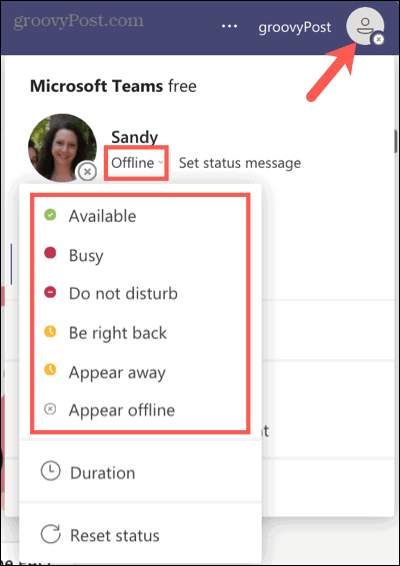
Zusammen mit dem aktuellen Status, den Sie auswählen, können Sie eine Dauer dafür festlegen. Dies ist praktisch, wenn Sie möchten, dass dieser Status nur für eine bestimmte Zeit angezeigt wird. Zum Beispiel möchten Sie vielleicht die nächsten 30 Minuten nicht gestört werden, während Sie sich um wichtige Geschäfte kümmern.
Klicken Sie auf Ihre Profil Symbol, wählen Sie Ihr aktueller Status, und wähle Dauer. Wählen Sie den Status aus, den Sie verwenden möchten, und wählen Sie dann einen Zeitrahmen im Status zurücksetzen nach Dropdown-Feld. Klicken Erledigt.

Wenn Sie früh fertig sind und Ihren Status manuell zurücksetzen möchten, können Sie dies auch tun. Klicken Sie auf Ihre Profil Symbol, wählen Sie Ihr aktueller Status, und wähle Status zurücksetzen.
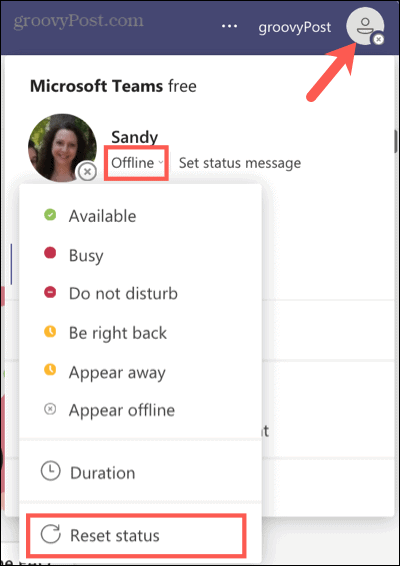
Legen Sie Ihren Status auf dem Handy fest
Wenn es praktischer ist, Ihren aktuellen Status in der mobilen Teams-App festzulegen, sind nur wenige Fingertipps erforderlich. Tippen Sie auf Ihre Profil oben links, tippen Sie auf Ihren aktuellen Status und wählen Sie das Status Sie anzeigen möchten.

Erstellen Sie eine Statusnachricht in Teams
Neben der Auswahl eines Status, um Ihrem Team Ihre Verfügbarkeit anzuzeigen, können Sie eine Nachricht erstellen, die angezeigt werden soll. Klicken Sie auf Ihre Profil Symbol und wählen Sie Ihr Statusmeldung einstellen.
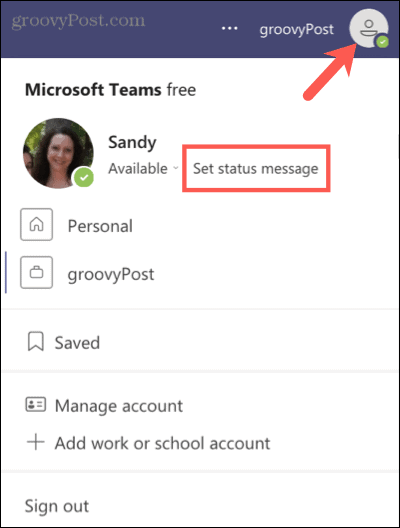
Eine praktische Funktion der Statusmeldung ist die Erwähnung (@) eines Teammitglieds. Sie möchten beispielsweise Ihre Teammitglieder in Ihrer Abwesenheit an eine andere Person weiterleiten. Geben Sie Ihre Nachricht in das Feld ein.
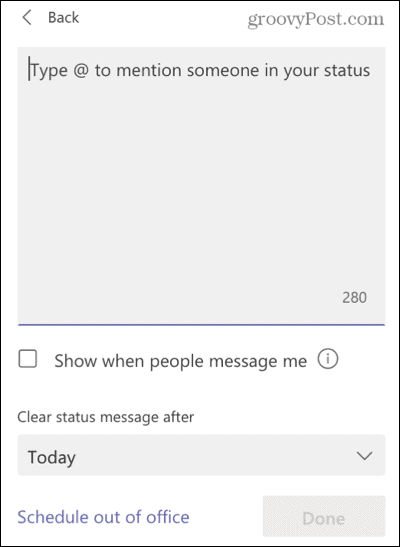
Optional können Sie das Kontrollkästchen für aktivieren Zeigen, wenn Leute mir eine Nachricht senden. Dadurch wird Ihre Statusnachricht angezeigt, wenn Sie jemand erwähnt oder Ihnen eine Nachricht sendet.
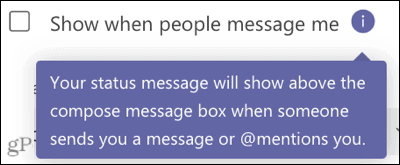
Schließlich können Sie einen Zeitrahmen auswählen, wie lange Ihre Statusmeldung angezeigt wird. Drücke den Statusmeldung löschen nach Dropdown-Feld und wählen Sie den Zeitpunkt. Sie können mehrere Stunden auswählen, heute oder diese Woche, oder einen benutzerdefinierten Zeitrahmen festlegen.
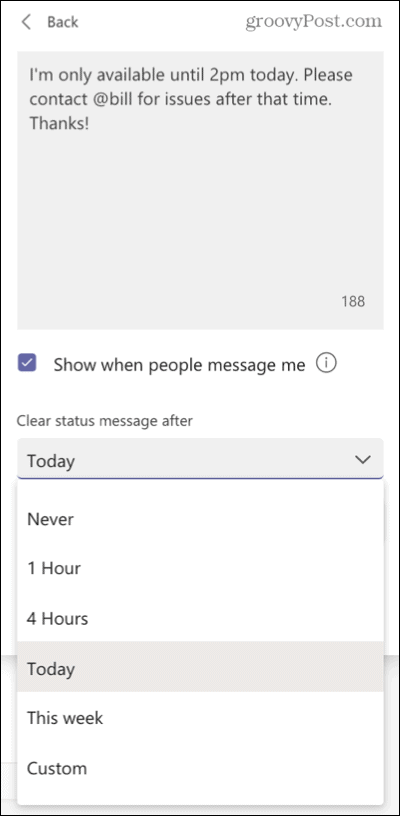
Wenn Sie fertig sind, klicken Sie auf Erledigt und Ihre Nachricht wird gesendet.
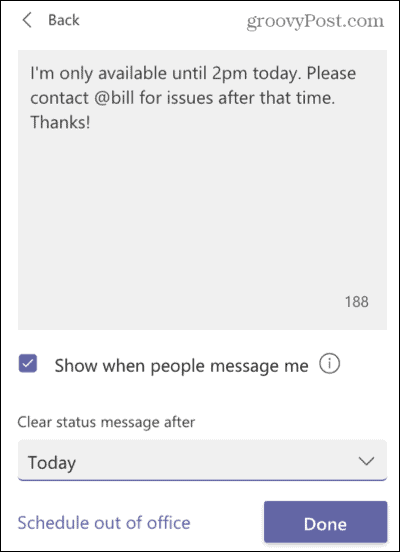
Erstellen Sie eine Statusnachricht auf dem Handy
Wenn Sie nicht an Ihrem Schreibtisch sind, können Sie in der mobilen Teams-App eine Statusnachricht erstellen.
Tippen Sie auf Ihre Profil Symbol oben links und tippen Sie dann auf Statusmeldung einstellen. Geben Sie Ihre Nachricht ein, aktivieren Sie optional den Umschalter für Zeigen, wenn Leute mir eine Nachricht senden, und wählen Sie den Zeitrahmen neben Löschen nach. Tippen Erledigt.

Bearbeiten oder löschen Sie Ihre Statusnachricht
Wenn Sie Ihre Nachricht ändern oder entfernen möchten, bevor der von Ihnen ausgewählte Zeitraum abgelaufen ist, ist dies ganz einfach.
Klicken Sie auf Ihre Profil Symbol, und Sie sehen Ihre Nachrichtenanzeige. Platzieren Sie den Cursor über dem Text der Nachricht, um die anzuzeigen Bearbeiten (Bleistift) und Löschen (Mülleimer) Optionen. Wählen Sie dann die gewünschte aus.
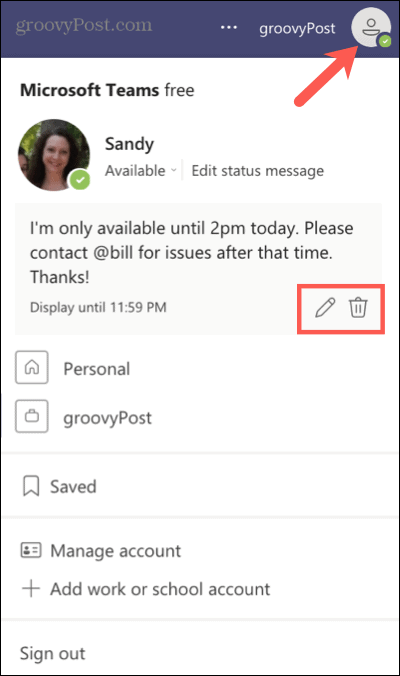
Tippen Sie auf dem Handy auf Ihr Profil Tippen Sie auf das Symbol Botschaft, und bearbeiten Sie es oder tippen Sie auf x um es zu löschen.
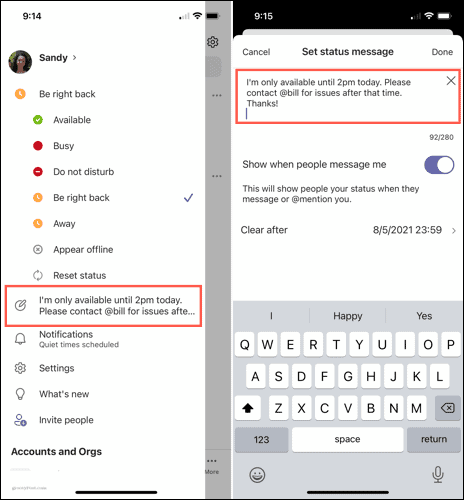
Halten Sie Ihr Team auf dem Laufenden
Indem Sie Ihren aktuellen Status in Microsoft Teams festlegen oder eine Nachricht erstellen, können Sie Ihrem Team mitteilen, wann Sie verfügbar, beschäftigt oder abwesend sind. Dies ist eine gute Möglichkeit, andere auf dem Laufenden zu halten, und ist besonders hilfreich für Remote-Teams.
Für mehr, sieh dir an, wie es geht Passen Sie Ihre Teams-Benachrichtigungen an oder wie geht's? Schließen Sie Microsoft Teams vollständig auf Ihrem Desktop wenn du weg bist.
So löschen Sie den Google Chrome-Cache, die Cookies und den Browserverlauf
Chrome speichert Ihren Browserverlauf, Cache und Cookies hervorragend, um Ihre Browserleistung online zu optimieren. So geht's...
In-Store Price Matching: So erhalten Sie Online-Preise beim Einkaufen im Geschäft
Der Kauf im Geschäft bedeutet nicht, dass Sie höhere Preise zahlen müssen. Dank Preisgarantien können Sie beim Einkaufen in...
So verschenken Sie ein Disney Plus-Abonnement mit einer digitalen Geschenkkarte
Wenn Sie Disney Plus genießen und es mit anderen teilen möchten, können Sie hier ein Disney+ Geschenk-Abonnement für...
Ihr Leitfaden zum Teilen von Dokumenten in Google Docs, Tabellen und Präsentationen
Sie können ganz einfach mit den webbasierten Apps von Google zusammenarbeiten. Hier ist Ihre Anleitung zum Teilen in Google Docs, Tabellen und Präsentationen mit den Berechtigungen...


